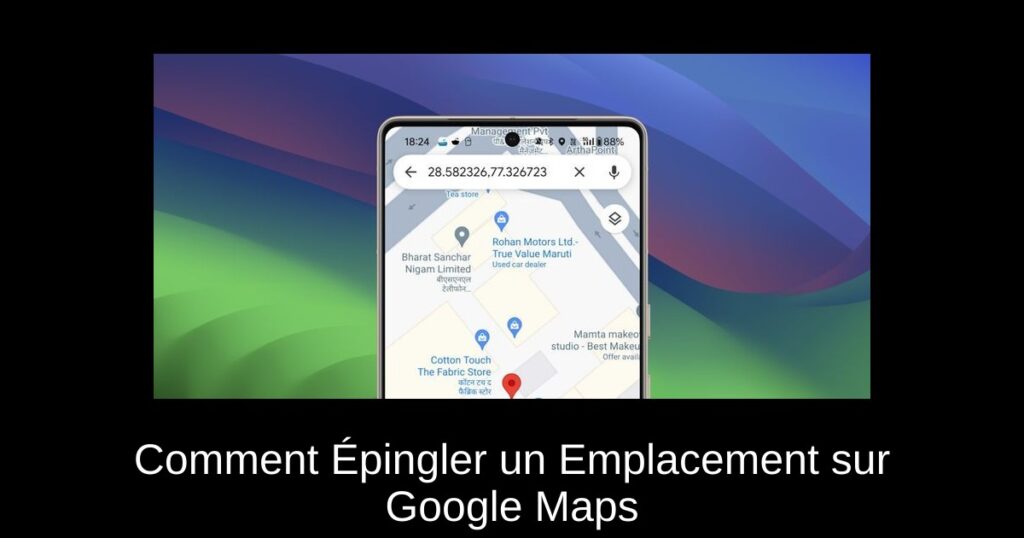Découvrez Comment Épingler un Lieu sur Google Maps
Google Maps vous permet de placer un marqueur n’importe où sur la carte pour sauvegarder ou partager l’emplacement et vous y rendre facilement. Que ce soit sur Android, iPhone ou depuis votre PC, voici un guide complet pour tirer le meilleur parti de cette fonctionnalité.
Pourquoi Épingler un Emplacement?
Épingler un endroit peut s’avérer incroyablement utile dans diverses situations. Par exemple, si vous avez récemment déménagé, épingler votre nouvelle adresse peut vous aider à explorer la région sans risque de vous perdre. Vous pouvez également sauvegarder vos cafés et restaurants préférés, vous évitant ainsi d’être perdu lors de vos sorties.
Méthode 1 : Utiliser l’Application Google Maps sur iPhone et Android
Pour commencer, suivez ces étapes simples :
- Ouvrez Google Maps et utilisez la barre de recherche pour trouver l’emplacement à épingler.
- Si vous souhaitez épingler votre position actuelle, appuyez sur l’icône de position actuelle en bas à droite.
- Appuyez longuement sur le point de la carte pour épingler l’emplacement. Un icône de pin rouge apparaîtra.
- Sélectionnez l’option Enregistrer pour sauvegarder l’emplacement.
- Ajoutez-le à vos listes existantes ou créez une nouvelle liste, puis appuyez sur Terminé.
Méthode 2 : Épingler sur le Site Web de Google Maps
Vous pouvez également épingler un lieu depuis votre bureau :
- Accédez au site officiel de Google Maps via votre navigateur.
- Cliquez sur l’emplacement à épingler; un petit pin gris apparaîtra.
- En bas de l’écran, cliquez sur le panneau d’informations pour le transformer en pin rouge.
- Cliquez sur Enregistrer pour sauvegarder l’emplacement dans la liste de votre choix.
Comment Supprimer un Marqueur Épinglé
Tout comme épingler un endroit est facile, le retirer l’est aussi. Voici comment procéder :
Méthode 1 : Sur l’Application
Pour retirer un lieu depuis l’application :
- Accédez à l’onglet Vous en bas.
- Allez dans la liste où l’emplacement est sauvegardé.
- Appuyez sur l’icône à trois points à côté de la localisation et sélectionnez Supprimer le lieu.
Méthode 2 : Sur le Site Web
Pour supprimer un marqueur sur le site :
- Cliquez sur l’onglet Enregistré dans la barre latérale.
- À côté de différentes listes, cliquez sur l’icône à trois points et choisissez Modifier la liste.
- Cliquez sur le bouton X pour retirer l’emplacement.
Conseils Pratiques pour Utiliser des Épingles sur Google Maps
Voici quelques astuces supplémentaires :
- Si vos amis ont du mal à vous trouver, envoyez-leur le pin de votre position.
- Utilisez la fonctionnalité de collaboration sur les listes sauvegardées pour partager des lieux à visiter ensemble.
En maîtrisant ces techniques de base sur Google Maps, vous allez améliorer considérablement votre expérience de navigation. N’hésitez pas à partager vos propres astuces dans les commentaires ci-dessous!